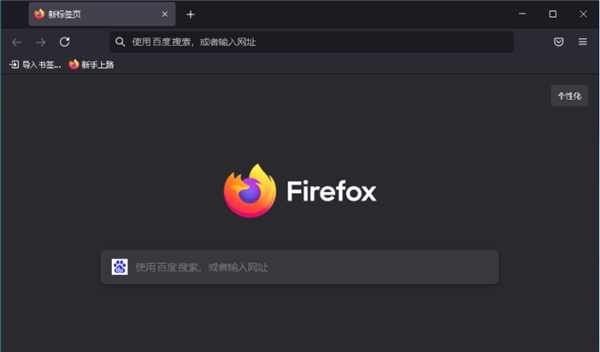Firefox企业版中文版是一款专业的在线浏览器,一款能够让用户在企业中轻松体验专业的安全办公使用,让每一个用户都能在这里任意体验全新的安全上网。Firefox企业版绿色版无需安装就可以直接使用,用户可以在软件中一站式完成最简单的上网保护,让每一个用户都能在这里体验最简单的安全上网。
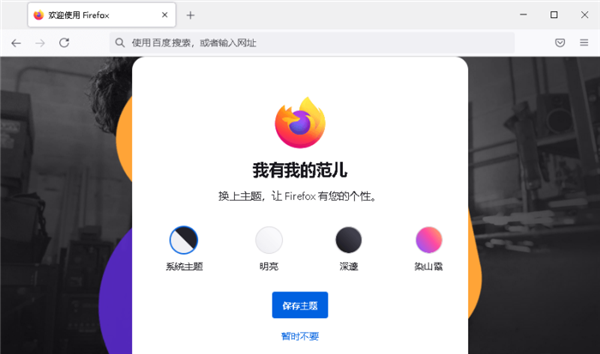
Firefox企业版ESR有着独特的安全保护模块,由火狐最新自研的安全保护系统,能够专业识别全网各种危险或者风险网站,让你的上网更轻松。
Firefox企业版中文版特色
隐私浏览
Firefox 会在您上网时拦截追踪器,也能在浏览结束后自动清除浏览记录。
跟踪保护
某些广告藏有会跟踪您网络足迹的跟踪器。我们知道这很过分。所以我们威力强大的工具要把这些跟踪器拦截在千里之外。
更快的页面加载
拦截那些拖慢上网速度的脚本后,页面载入速度快了44%。百利而无一害。
用AutoConfig定制Firefox企业版
要使用AutoConfig, 请将两个文件放到火狐目录中,你先要进入了安装火狐的同一目录。 需要创建的第一个文件称为autoconfig.js, 它被放入defaults/pref 目录中。它应包含以下两行:
pref("general.config.filename", "firefox.cfg");
pref("general.config.obscure_value", 0);
第一行指定 AutoConfig 文件的名称。您可以指定您喜欢的任何名称, 但无法更改文件的位置。 第二行表示您不希望 AutoConfig 被遮盖。默认情况下, Firefox 希望该文件被字节移动13字节, 以便对其进行混淆。
您需要创建的第二个文件称为firefox.cfg, 它被放置在顶层。
它应该始终以注释行开头:
// IMPORTANT: Start your code on the 2nd line
虽然 AutoConfig 文件的扩展通常是 cfg, 但 AutoConfig 文件本身就是一个 JavaScript 文件。这意味着您可以在文件中编写 JavaScript, 以便在不同的情况下具有不同的逻辑。
AutoConfig的脚本格式
以下的是AutoConfig格式:
function("Preference", value);
function指函数,可用函数可在这里看到。
Preference指首选项名字,可在about:config看到,如何进入about:config,点击这里
value指首选项值,按照首选项类型设定。
AutoConfig的注释符号
AutoConfig由于是一个JS文件,所以注释要用如下格式:
//ABC
ABC可随意更改。
可用函数
以下函数在 AutoConfig 文件中可用:
Pref (prefName, 值) –设置首选项的用户值。此函数将首选项显式设置为用户首选项。这意味着, 如果用户更改了该值, 则每次启动浏览器时都会重置它。
defaultPref (prefName, 值) –设置首选项的默认值。这是用户未设置任何值时首选项的值。
lockPref (prefName, 值) –设置首选项的默认值并锁定它。这是人们最熟悉的功能, 当涉及到 AutoConfig 文件。锁定首选项可防止用户更改它, 在大多数情况下, 在首选项中禁用 UI, 这样用户就可以明显地禁用了首选项。如果您在首选项中看不到禁用的情况, 则在锁定、禁用按钮时, 有一些 "disable_button" 首选项。例如, 如果锁定Pref
pref.privacy.disable_button.view_password
它将禁用 "查看密码" 按钮。锁定按钮的其他首选项为:
pref.general.disable_button.default_browser
pref.browser.homepage.disable_button.current_page
pref.browser.homepage.disable_button.bookmark_page
pref.browser.homepage.disable_button.restore_default
security.disable_button.openCertManager
security.disable_button.openDeviceManager
app.update.disable_button.showUpdateHistory
pref.privacy.disable_button.cookie_exceptions
pref.privacy.disable_button.view_cookies
pref.privacy.disable_button.view_passwords
pref.privacy.disable_button.view_passwords_exceptions
pref.downloads.disable_button.edit_actions.
unlockPref (prefName) –解锁首选项。例如, 在某些情况下, 可能会锁定每个人的首选项, 然后为特定用户解除锁定。
getPref (prefName) –检索首选项的值。如果首选项不存在, 则显示错误。您应该只在您知道存在的首选项上使用此选项。
clearPref (prefName) –移除首选项的用户值, 将其重置为其默认值。
displayError (funcname, 消息) –以特定格式显示错误,例如:
Netscape.cfg/AutoConfig failed. Please contact your system administrator.
Error: [funcname] failed: [message]
这便于调试。
getenv (名称)-允许您查询环境变量。这可以让你做一些事情, 比如获取用户名和其他系统信息。
集中管理
如果要集中管理 AutoConfig 文件, 可以在主 AutoConfig 文件中指定辅助 AutoConfig 文件的位置:
pref("autoadmin.global_config_url","http://yourdomain.com/autoconfigfile.js");
URL 可以是火狐支持的任何协议。这包括指定文件: 要指向网络驱动器上的文件的协议。除了第一行不被忽略外, 远程 autoconfig 文件的格式与客户端上的 autoconfig 文件相同。
用户特定配置
如果要在配置中具有用户特定的信息, 可以设置另一个首选项:
pref("autoadmin.append_emailaddr", true);
这将追加一个问号 (?) 和一个电子邮件地址的请求。
您可能想知道电子邮件地址来自哪里。因为 Firefox 不使用电子邮件地址, 所以您需要设置它。如果你不这样做, 火狐会显示一个提示, 询问你的电子邮件地址。首选项称为 mail.identity.useremail, 它是字符串首选项。因为 autoconfig 文件是 JS 文件, 所以可以在设置 autoadmin 之前设置此首选项. global_config_url。你可以做这样的事情:
var user = getenv("USER"); lockPref("mail.identity.useremail", user); lockPref("autoadmin.global_config_url","http://yourdomain.com/autoconfigfile.js");
工作方式配置
还有一些其他的偏好来控制 AutoConfig 的各个方面。autoadmin. refresh_interval 导致 AutoConfig 以分钟为指定的时间间隔刷新。还有一些与如何处理脱机有关的首选项, 包括 autoadmin. offline_failover 和 autoadmin failover_to_cached。这是他们的工作方式。
每次远程检索 AutoConfig 文件时, 都会在称为故障转移的用户配置文件目录中创建该文件的备份副本。如果首选项 autoadmin failover_to_cached 设置为 false, Firefox 将读取缓存的文件, 然后将浏览器标记为脱机并锁定首选项, 以便用户无法联机。如果首选项设置为 true, 则只使用缓存的文件, 然后继续。首选项 autoadmin offline_failover 控制在用户简单脱机时是否使用缓存文件。如果设置为 true, 则使用缓存文件。
Firefox企业版中文版如何进行部署
设置安装目录路径 - INSTALL_DIRECTORY_PATH=[path] 指定完整安装位置的绝对路径。该目录不需要(但可以)是已经存在的目录。 如果 INSTALL_DIRECTORY_NAME 已被设定,则该设置将被忽略。
设置安装目录名称 - INSTALL_DIRECTORY_NAME=[name] 将在 Program Files 目录下创建的安装目录的名称。例如,如果 INSTALL_DIRECTORY_NAME 被设为 Firefox Release,那么安装路径将会为诸如 C:\Program Files\Firefox Release 的路径。所使用的 Program Files 路径将会是取决于正在安装的应用程序的体系结构和机器的区域设置/配置所选择的正确路径;此设置主要用于使您不必担心这些差异。 如果本设置已被设定,则 INSTALL_DIRECTORY_PATH 将被忽略。
安装任务栏快捷方式 - TASKBAR_SHORTCUT={true,false} 将此设置设为 false 以阻止将快捷方式固定到任务栏。默认值为 true。这项功能只能工作于 Windows 7 与 Windows 8;无法在更新的版本中通过安装程序将快捷方式固定到任务栏上。
安装桌面快捷方式 - DESKTOP_SHORTCUT={true,false} 将此设置设为 false 以阻止创建桌面快捷方式。默认值为 true。
安装开始菜单快捷方式 - START_MENU_SHORTCUT={true,false} 将此设置设为 false 以阻止创建开始菜单快捷方式。默认值为 true。
禁用维护服务 - INSTALL_MAINTENANCE_SERVICE={true,false} 将此设置设为 false 以阻止安装 Mozilla 维护服务(Mozilla Maintenance Service)。这将有效阻止没有对安装目录的写权限的用户安装 Firefox 更新。默认值为 true。
阻止移除发布目录 - REMOVE_DISTRIBUTION_DIR={true,false} 将此设置设为 false 即阻止在安装时从已安装版本中移除发布目录。默认值为 true,即移除该目录。
防止重新启动 - PREVENT_REBOOT_REQUIRED={true,false} 将此设置设为 true 以防止安装程序采取需要重启机器才能完成的行动,通常是因为正在使用的文件。这项设置在通常情况下不需要,除非你正在覆盖安装一份在安装程序试图运行时仍在运行的 Firefox,并且在这种情况下设定此选项可能会造成不完全的安装。默认值为 false.
捆绑扩展程序 - OPTIONAL_EXTENSIONS={true,false} 将此设置设为 false 以阻止安装任何存在的捆绑扩展程序。默认值为 true。
应用程序文件提取目录 - EXTRACT_DIR=[directory] 提取应用程序文件至指定目录并退出,而不真正运行安装程序。当然,这意味着所有其他选项都被忽略。
使用外部 MSI 编辑器 (如 ORCA)
文件/打开,然后选择要编辑的 MSI 文件。
找到属性表并选中。
更改您需要更改的属性值。
在 ORCA 中选择 文件/另存为 并保存定制更改的 MSI 安装程序。
注意这会使该 MSI 文件的签名失效;如果您需要带有签名的文件,您必须使用您的组织的证书签名。
使用转换(.mst)配置文件
用 Orca 打开 MSI 文件。
从菜单栏中选择 转换 > 新转换。
更改您需要更改的属性值。
选择 转换 > 生成转换 以将您的更改保存为转换(.mst)文件。
运行:msiexec /i "Firefox.msi" TRANSFORMS="custom.mst"
使用命令行参数
将 Firefox MSI 文件改名为 default.msi
将该文件移动到 C:\MSI directory
运行:
msiexec.exe /i "c:\MSi\default.msi" INSTALL_DIRECTORY_PATH="C:\Firefox\" TASKBAR_SHORTCUT=false DESKTOP_SHORTCUT=false INSTALL_MAINTENANCE_SERVICE=false /quiet
所有私有参数(Firefox 特有的、以全大写字母表示的参数)和 msiexec 的公共参数(如上例中的 /i 和 /quiet)都能够应用于命令行。
精品软件
chromium edge中文版下载 v79.0.309
1.7M ︱ 简体中文
下载油果浏览器官方下载 v1.2.2 最新电脑版
12.3M ︱ 简体中文
下载谷歌浏览器下载(Google Chrome) v80.0
54.5M ︱ 简体中文
下载VG浏览器下载 v7.7.1 中文版
50M ︱ 简体中文
下载Chromium浏览器最新版 v78.0.3881.0
145M ︱ 简体中文
下载360极速浏览器官方版下载 v12.0.1053.0 电
56.2M ︱ 简体中文
下载搜狗高速浏览器软件 v10.0.0.32351 官方版
84M ︱ 简体中文
下载搜狗高速浏览器 v8.6.0 官方版
63M ︱ 简体中文
下载ie11 win7 32位下载 官方版
28.8M ︱ 简体中文
下载
Firefox其他版本
- Mozilla Firefox浏览器官中下载 v96.0.3 极速版53.2M查看详情
- Mozilla Firefox90.0浏览器下载 v90.0.2 官方简中版(附便捷增强模块)105.1M查看详情
- Firefox开发者版官中免费下载 v89.0.0 多语言编程版3.2M查看详情
- Firefox ESR延长支持版汉化下载 v78.9.0 黑暗模式定制版52.5M查看详情
- Firefox客户端中文下载 v64.0 极速版293KB查看详情
- Firefox火狐浏览器电脑版下载 v88.0.0.7775 官方版52.5M查看详情
- firefox quantum最新版本下载 v69.0b 开发者版304KB查看详情
- firefox火狐浏览器电脑版官方下载 v33.0 国际版44M查看详情
- 光影魔术手 绿色便携版 简体免费版v4.2.2
- 飞鸽传书 局域网通信 IP Messenger 汉化版v4.84
- 新浪UC蝴蝶版 (更快的进出房间/经典怀旧)官方简体免费版v2.0
- AusLogics Registry Defrag(分析整理注册表碎片)汉化绿色版V4.0.4.47
- NetInfo(功能完善的网络工具箱) Build 715汉化绿色特别版V6.2
- 风行 官方最新版v3.0.6.95
- 照片制作成令人惊讶的卡通效果(Cartoon Maker Recorder 5.95)汉化绿色特别版v1.0.0.1
- Recuva Business Edition 多国语言绿色版v1.53
- MemTest(内存测试)专业汉化版v6.3
- MemTurbo(重新整理内存来改善CPU及主机板的效率)汉化绿色特别版V4.1.0331
- 给静止的图片添加动感的元素(Nature Illusion Studio )汉化绿色特别版v3.12
- MagicISO Maker(CD/DVD镜像编辑的工具) Build 0281 多国语言绿色特别版v5.5
- Recover My Files(强大的数据恢复软件) 汉化绿色版v4.6.8.993
- Notepad++(工作记事本)中文增强版7.7
- WinMount(压缩解压/浏览压缩包) 去广告官方安装版v3.3.0804
- PGWare PCBoost(加速程序和游戏)汉化绿色特别版v5.4.24.2016
用户评论
最新评论
- 置顶 甘肃兰州联通 网友 一别两宽
正好需要!!
- 置顶 新疆乌鲁木齐电信 网友 也许当初就是错的
我还第一次用这个,可以教我怎么安装吗
- 置顶 贵州安顺电信 网友 叶上初阳
这个可以有,谢谢分享
- 置顶 吉林辽源电信 网友 你温柔了十里冬
厉害
- 置顶 青海西宁电信 网友 寒尘
正好需要 ,感谢
最新专题
更多>最新更新
更多>热门标签
软件排行榜
- 1
- 2
- 3
- 4
- 5
- 6
- 7
- 8
- 9
- 10